
บทความสอนทำภาพโปรโฟล์โฟโต้หรือภาพประจำตัวในแฟนเพจ หรือภาพโลโก้ ภาพแทนตัว ที่จะแสดงบนภาพปก Facebook Page นั่นเอง ซึ่งเรา สามารถสร้างภาพแบบนี้ได้ง่ายๆ ด้วย PhotoScape
การเตรียมภาพที่ต้องใช้ทำโปรโฟล์โฟโต้
ในตัวอย่างนี้จะเน้นภาพถ่าย อาจจะเป็นภาพประจำตัว หรือภาพโลโก้ ภาพผลิตภัณฑ์ ภาพสินค้า ฯลฯ จัดการถ่ายภาพเก็บไว้ให้เรียบร้อย

ขั้นตอนการทำภาพโปรโฟล์โฟโต้ ด้วย PhotoScape
1. เข้าโปรแกรม PhotoScape แล้วคลิกเลือกภาพที่ต้องการนำมาทำเป็นภาพโปรโฟล์โฟโต้ เช่น กาแฟเบอร์ดี้
2. คลิกแท็บ ตัดภาพ
3. ลากเมาส์ครอบภาพในตำแหน่งที่ต้องการ ขนาดของภาพต้องเท่ากัน เช่น 490 x 490 Pixels
4. คลิกปุ่ม ตัดภาพ
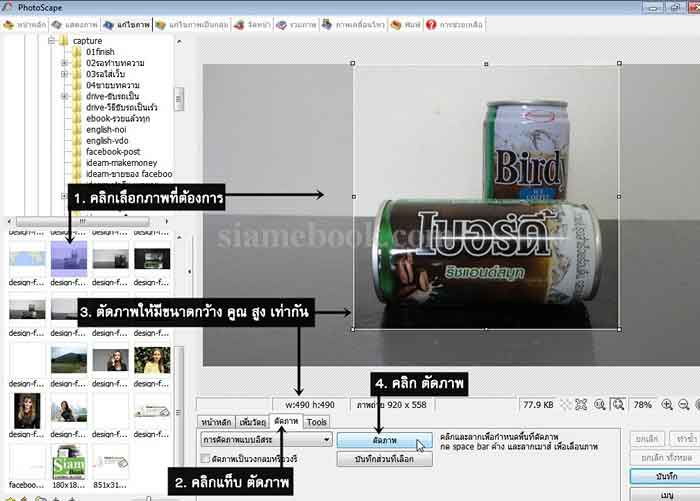
5. กรณีนำภาพของเรามาทำเป็นโปรโฟล์โฟโต้ ก็ปฏิบัติคล้ายๆ กัน โดยเลือกภาพใบหน้าที่ต้องการ ขนาดของส่วนที่เลือกต้องเท่ากัน เช่น 451 x 451 Pixels
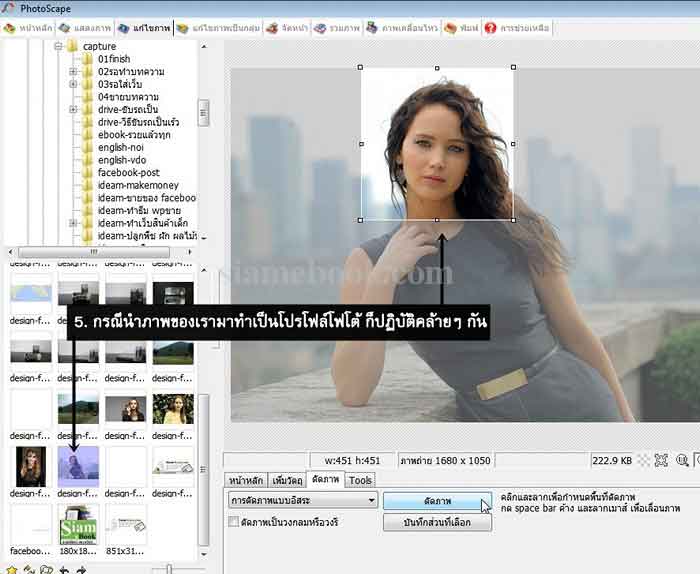
6. ภาพที่จะเราจะนำไปทำโปรไฟล์โฟโต้ จะต้องมีขนาดเพียง 180 x 180 เท่านั้น ให้คลิกแท็บ หน้าแรก
7. คลิกปุ่ม ย่อ / ขยาย
8. คลิก เพิ่ม / ลด ความกว้าง
9. ลดความกว้างภาพเหลือ 180 แล้วคลิก OK
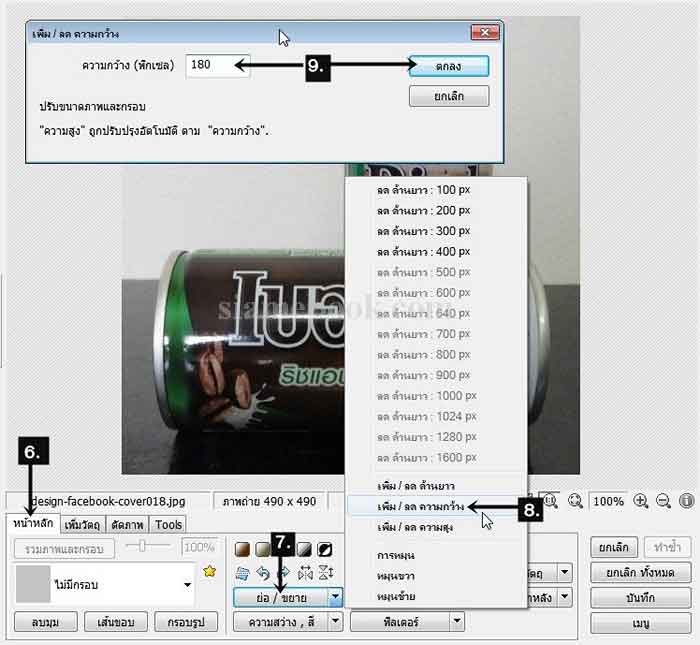
10. ตอนนี้ภาพโปรไฟล์โฟโต้จะถูกลดขนาดเหลือเพียงแค่ 180 x 180 ก็พอดีกับความต้องการใช้งาน
11. คลิก บันทึก

12. ตั้งค่าคุณภาพของภาพประมาณ 95% ก็พอ
13. คลิก บันทึกเป็น

14. คลิกเลือกโฟลเดอร์สำหรับเก็บไฟล์
15. คลิกและพิมพ์ชื่อไฟล์
16. คลิก Save
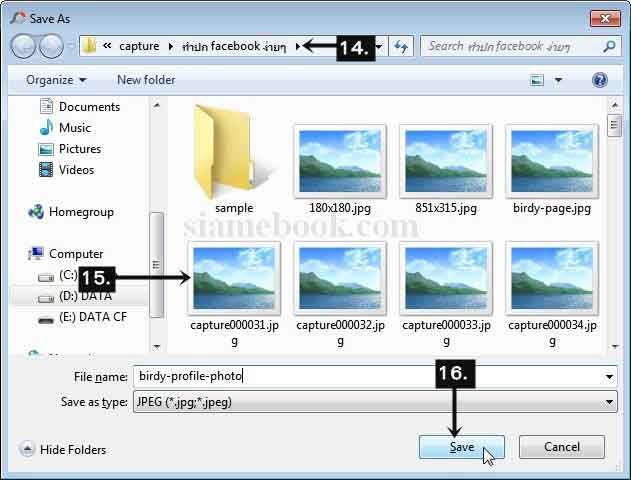
ตัวอย่างการนำภาพโปรไฟล์โฟโต้ไปใช้งาน
เมื่อนำภาพไปใช้งาน ในการสร้าง Facebook Fan Page ภาพนี้จะแสดงมุมล่างซ้ายบนภาพปกเพจ ดังตัวอย่าง โดยจะแสดงภาพในขนาดเพียง 160 x 160 Pixels เท่านั้น ดังตัวอย่าง
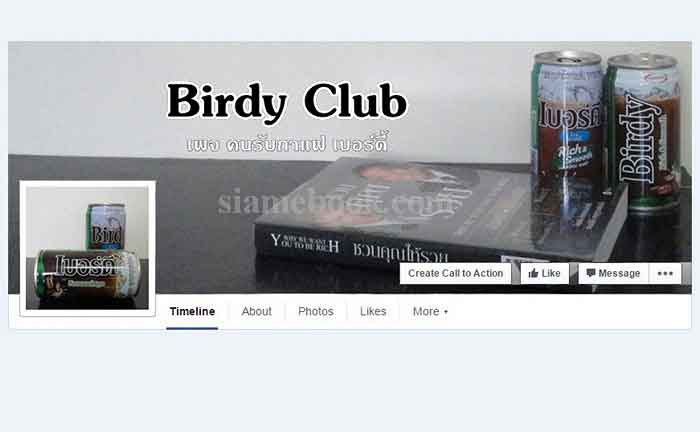
การสร้างภาพโปรไฟล์โฟโต้ ยังมีอีกหลายวิธี ซึ่งจะทยอยศึกษาและนำมาเรียบเรียงเป็นบทความให้ได้อ่านกัน โดยเฉพาะการใช้โปรแกรมประเภท วาดภาพอย่างพวก Illustator ซึ่งจะสามารถออกแบบโลโก้ สัญลักษณ์ เครื่องหมายการค้าได้ เหมาะสำหรับผู้ที่ทำเพจของร้านค้า หน่วยงานหรือบริษัท


